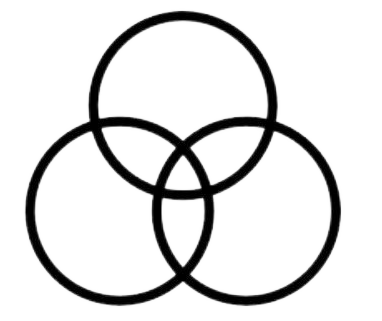文章编写
原创...大约 2 分钟
1.文章标题编写
从二级到六级标题:
## 二级
### 三级
#### 四级
##### 五级
###### 六级
二级
三级
四级
五级
六级
点击文章标题进文章
2.代码块
1.(英文输入法) 写出下面这句话;
```pthon
3.图片
1.截图alt + 1 或者复制,然后粘贴
或者ctrl + Windows + s
2.右键点击图片缩放图片
3.修改图片名字的方法:ctrl + / 情况下修改图片[]中的内容
4.表格
法一:右键插入,选择‘表格’
法二:(英文下) |标题|名称|
| 标题 | 名称 |
|---|---|
5.链接
[链接名称](网址)
注意:在本地,点击网站必须按下ctrl
6.无序标题
'- '
你好
再见
7.有序标题
'1. '
最后序号的结果都是等差递增
- hello
- hi
- hola
- bye
- sayya
8. 嵌套
在 Typora 中只能有序列表嵌套有序列表,无序列表嵌套无序列表
例如:
- 标题
- 二级标题1
- 二级标题2
操作方法:
'1. ' + 换行
tab
无序列表亦是如此~~
9.分割线
'---'
如下
10.公式
'$$'
'$x^2 + y_1 + \sqrt{10} + \frac{1}{2}$'
$x^2 + y_1 + \sqrt{10} + \frac{1}{2}$
11. 字体
11.1 加粗字体
** **
ctrl + b
11.2 变换字体颜色
**<span style="color: orange">这句话的颜色会改变</span>**
这句话的颜色会改变。
12. 文本效果
12.1 方框
`你要放入方框中的文本`
你想要放入方框中的文本
12.2竖线
'> '
13. 如何显示渲染前的文本效果
ctrl + /
13. 其他
markdown还有其他功能,想查看教程可以去here
部分效果需要安装插件才得以实现,请查看如上链接中的安装和使用教程
例如
::: details xxxx
:::
::: info xxxx
:::
:::code-tabs
@tab xxxx
```python
@tab xxxx
```python
:::
你认为这篇文章怎么样?
 0
0 0
0 0
0 0
0 0
0 0
0